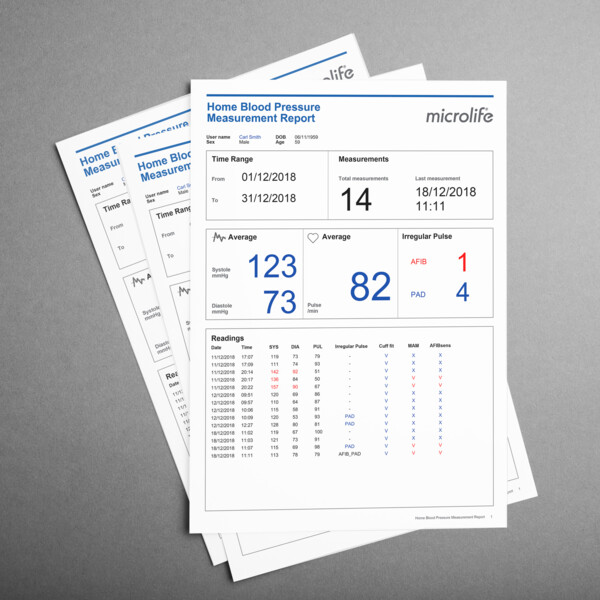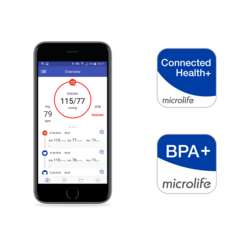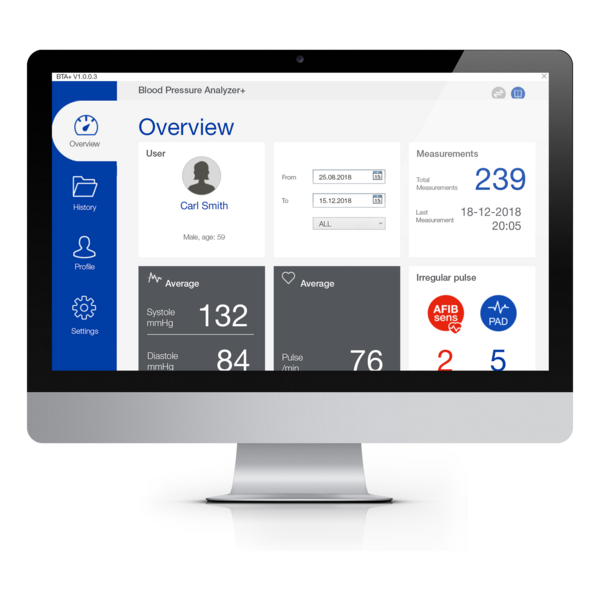
Logiciel
BPA+
Blood Pressure Analyser+ Obtenez plus d'informations à long terme sur votre tension artérielle.
Compatible avec Windows 7, 8 et 10